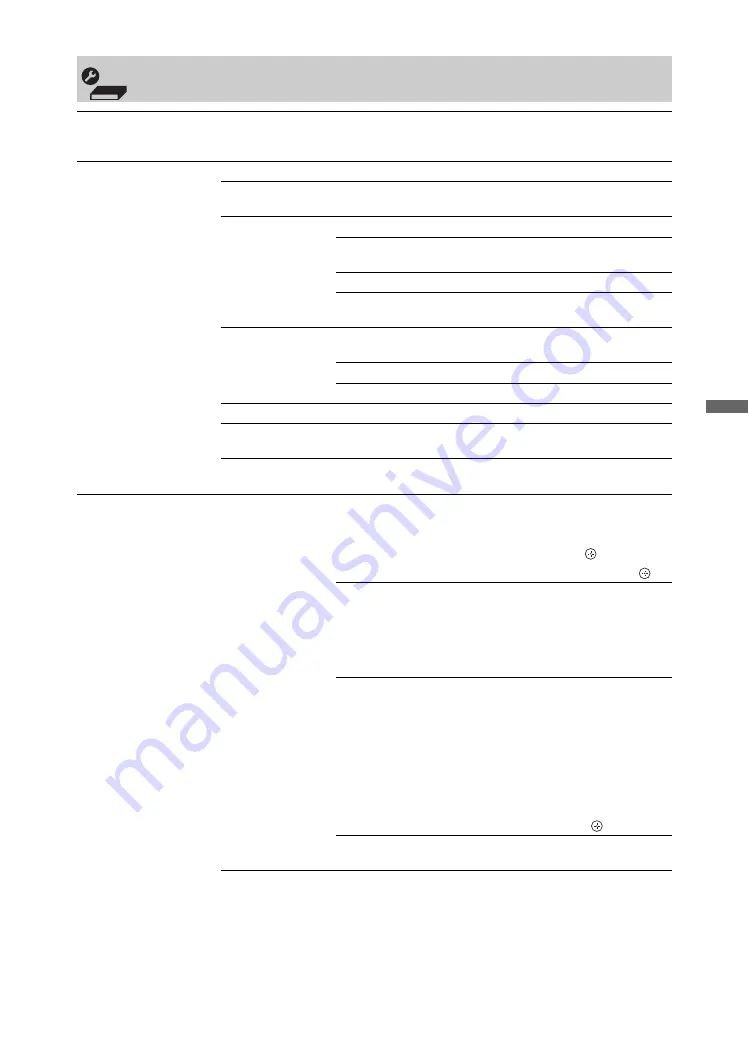
33
CT
使用選單功能
Media Receiver Set-up
Auto Start-up
您可以執行第一次連接本機時出現的初始設定(第 10 頁),並選擇國家,重
新調入所有可用頻道。即使您已經在第一次連接本機時進行設定,可能仍然
需要在搬家之後變更設定,或者搜尋新開播的頻道。
Screen Settings
Wide Mode
請參閱第 24 頁上的“若要以手動方式變更 Wide Mode”。
Auto Wide
根據輸入訊號自動變更 “Wide Mode”。若要保留設定,
請選擇 “Off”。
4:3 Default
選擇預設寬螢幕模式用於 4:3 廣播。
Wide Zoom
以仿製寬螢幕效果顯示傳統的 4:3 廣
播。
Normal
以正確的比率顯示傳統的 4:3 廣播。
Off
在頻道或輸入更換時保留當前的
“Wide Mode”設定。
Display Area
當 “Wide Mode”設定為 “Full”時,調整 1080i/p 來源
的畫面顯示區域。
Full Pixel
以原始尺寸顯示畫面。
Normal
以建議尺寸顯示畫面。
Horizontal Shift
調整畫面的水平位置。
Vertical Shift
“Wide Mode”設定為“Wide Zoom”或“Zoom”時,調整
畫面的垂直位置。
Vertical Size
“Wide Mode”設定為“Wide Zoom”或“Zoom”時,調整
畫面的垂直高度。
AV Set-up
Video Labels
為連接到媒體接收機的設備指定名稱。選擇設備後,名稱
會短暫顯示在螢幕上。您可以跳過沒有被連接至任何設
備的輸入來源。
1
按
F
/
f
選擇您要的輸入來源,然後按
。
2
按
F
/
f
從以下項目中選擇您要的選項,然後按
。
-、DVD/BD、
VCR、
SATELLITE、
CABLE、
RECEIVER、
CAMCORDER
使用其中一個預設標籤為連接的設備
指定名稱。
Edit:
建立您自己的標籤。
1
按
F
/
f
選擇您要的字母或數字
(“_”代表空白),然後按
g
。
如果輸入錯誤的字元
按
G
/
g
選擇錯誤的字元。然後,
按
F
/
f
選擇正確的字元。
2
重複步驟 1 中的程序,直到名稱完
成為止。
3
選擇 “OK”,然後按 。
Skip
在您按
F
/
f
選擇輸入來源時,跳過沒
有被連接至任何設備的輸入來源。
(待續)
Summary of Contents for Bravia KLV-40ZX1
Page 47: ......
Page 67: ...21CT 監視器 媒體接收機 本機 HOME 4 8 9 0 qa 2 5 6 3 1 PROG HOME LINK PROG HOME 2 6 5 7 8 9 0 qa LINK 待續 ...
Page 91: ......
Page 137: ......
Page 183: ......






























